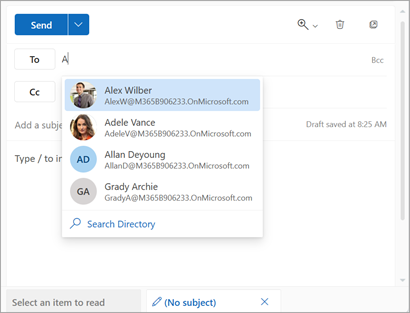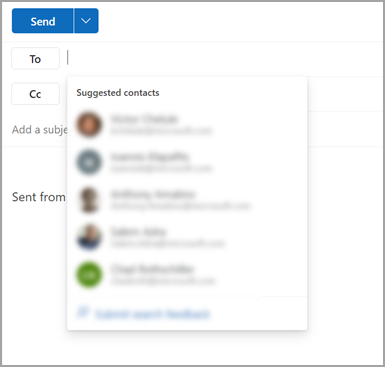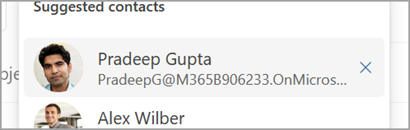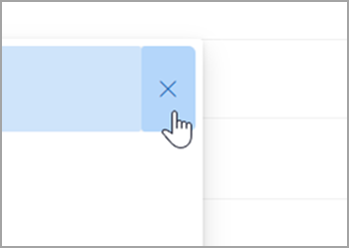Outlook'taki Kime, Bilgi ve Gizli alanlarında önerilen alıcıları yönetme
Uygulandığı Öğe
Outlook'ta Kime, Bilgi ve Gizli alanlarına yazmaya başladığınızda, girdiğiniz veriler temelinde önerilerin gösterildiğini görürsünüz.
Kullandığınız Outlook sürümü için aşağıdaki sekme seçeneklerinden birini belirleyin. Hangi Outlook sürümüne sahibim?
Not: Bu Yeni Outlook sekmesinin altındaki adımlar işe yaramazsa, yeni Windows için Outlook'u henüz kullanmıyor olabilirsiniz. Klasik Outlook'u seçin ve bunun yerine bu adımları izleyin.
Kişi Önerileri, kullandığınız hesaba bağlı olarak kişisel kişileri, kuruluşunuzdaki kişileri (Genel Adres Listesindeki kişiler gibi) ve daha önce ileti gönderirken kullandığınız kayıtlı adları ve adresleri kullanır.
Yeni Outlook'ta şunları seçeneğiniz vardır:
Yeni Outlook için Kişi Önerileri Listesi ve Son Kişiler önerilerini kullanma
Kime, Bilgi veya Gizli kutusuna bir ad yazmaya başladığınızda, Kişi Önerileri Listesi en fazla beş eşleşen ad veya adres gösterir.
Örneğin, alıcı alanlarından birine "b" karakteri yazarsanız, listede önerilen eşleşmeler gösterilir. Kişi Önerileri listesinde ad, soyadı, e-posta adresi ve varsa telefon numarası gibi diğer kişi bilgileri aranmaktadır. Yazdığınız her karakterle liste daraltılır. Bu nedenle, "Bo" yazarak biterseniz,Otomatik Tamamlama Listesi yalnızca Bob Kelly'yi gösterecek şekilde daha da daraltabilirsiniz.
E-postayla gönderdiğiniz her yeni kişiyle, Otomatik Tamamlama Listesi ek ileti alıcıları eklenir.
İpucu: Bu listeden adları kaldırmak veya gizlemek için Önerilen bir veya daha fazla kişiyi gizleme bölümüne bakın ve aramanızı sıfırlama hakkında bilgi için bkz. Önerilen kişilerinizi kapatma veya sıfırlama.
Bir isimden emin değil misiniz?
Bir addan emin değilseniz ve öneriler listenizde görünmüyorsa, alıcı ekle penceresini açmak için iletinizin adres alanından Kime, Bilgi veya Gizli düğmesini de seçebilirsiniz.
-
Alıcı ekle'den, arama yapmak istediğiniz kişi listesini seçin. Bu, kişisel kişi listenize veya kuruluşunuzun Genel Adres Listesi (GAL) olabilir.
-
Bu kişi listesinde ara'da, ad listesini kaydırın veya aradığınız kişinin adını yazmaya başlayın.
Not: Arama listesi boşsa, bunun nedeni büyük olasılıkla kuruluşunuzun 500'den fazla kişi içeren Genel Adres Listesi'nden (GAL) bir ad eklemenizdir. Aramayı başlatmak için ad, soyadı veya e-posta adresi için karakter yazmaya başlamanız gerekir.
-
Alıcı olarak ekle'yi
Bir adı kaldırmak için, eklediğiniz adın yanındaki
-
Ad eklemeyi bitirdiğinizde Kaydet'i seçin. İletinize dönersiniz ve seçtiğiniz adlar iletinizin adres alanında görünür.
Yeni Outlook için Öneri Listesi'nde önerilen bir veya daha fazla kişiyi gizleme
Bir kişiyi öneri listenizden gizlemek istiyorsanız, bir e-postayı adreslerken bunu kişi önerisi listesinde yapın. Bu, kişisel kişiler, iletişimlerinizde keşfettiğiniz kişiler ve kuruluşunuzdaki kişiler (Genel Adres Listesindeki kişiler gibi) için bunu yapabilir. Bu şekilde gizlenen kişiler, Microsoft 365 ürünlerinde (outlook, Teams vb.) önerilen kişiler olarak döndürülmeyecektir.
-
E-postayı iletme, yanıtlama veya oluşturma.
-
Son: adres satırında, gizlemek istediğiniz kişiyi yazmaya başlayın.
-
Gizlemek istediğiniz kişi önerilen kişiler listesinde göründüğünde, kişinin adının sağındaki X işaretini arayın.
-
X işaretini seçtiğinizde kişi listeden kaldırılır ve daha sonra kullanmak üzere gizlenir.
-
Kişiyi yanlışlıkla gizlediyseniz, ekranın alt orta kısmındaki iletide Geri Al'ı seçin. Bu ileti, bir kişiyi gizledikten sonra 5 saniye boyunca kalır.
-
Bir kişiyi gizlemek istemiyorsanız, eski bir postayı yanıtlayarak veya yeni bir postaya tam e-posta adresini yazarak kişiye e-posta gönderin. Yaklaşık 24 saat sonra, ilgili kişi öneri listesinden görünür.
Not: Kayıtlı kişisel kişiler, kişi silinmediği sürece önerilen kişi aramasında yine önerilir (bkz. Outlook'ta kişileri ve kişi listelerini oluşturma, görüntüleme ve düzenleme). Kuruluşunuzdaki kişiler, kuruluş Yöneticisi tarafından kaldırılmadığı sürece önerilen kişi araması altında yine önerilir.
Önemli:
-
Microsoft 365'te Exchange Online, Microsoft Search aracılığıyla bazı arama özellikleri sağlar. Bu, yeni e-posta oluştururken önerilen alıcıları içerir. Microsoft 365 için Outlook Sürüm 2202'den (Derleme 14931.20604) başlayarak, bir Exchange Online posta kutusuna bağlıysanız To/CC/BCC için oluşturma önerileri Microsoft Search tarafından desteklenir ve bu makaledeki bazı bilgiler geçerli değildir. Örneğin, Son Kişiler ve Diğer Öneriler kategorileri kullanılmaz.
-
Exchange Online posta kutusuna bağlı Microsoft 365 sürüm 2202 için Outlook için geçerli olan her bölüme bir Not eklenmiştir.
Kişi Önerileri, Microsoft 365 Hizmeti'nin içinde kişisel kişiler, kuruluşunuzdaki kişiler (varsa) kullanılarak ve iletileri gönderirken daha önce kullandığınız adlar ve adresler kaydedilerek oluşturulur.
Klasik Outlook'ta şunları seçeneğiniz vardır:
Kişi Önerilerini Kullanma | Önerilen kişiyi gizleme | Önerileri kapatma veya sıfırlama
Klasik Outlook için Kişi Önerileri Listesi ve Son Kişiler önerilerini kullanma
Kime, Bilgi veya Gizli kutusuna bir ad yazmaya başladığınızda, Kişi Önerileri Listesi en fazla beş eşleşen ad veya adres gösterir.
Örneğin, alıcı alanlarından birine "b" karakteri yazarsanız, listede önerilen eşleşmeler gösterilir. Kişi Önerileri listesinde ad, soyadı, e-posta adresi ve varsa telefon numarası gibi diğer kişi bilgileri aranmaktadır. Yazdığınız her karakterle liste daraltılır. Bu nedenle, "Bo" yazarak biterseniz,Otomatik Tamamlama Listesi yalnızca Bob Kelly'yi gösterecek şekilde daha da daraltabilirsiniz.
E-postayla gönderdiğiniz her yeni kişiyle, Otomatik Tamamlama Listesi ek ileti alıcıları eklenir.
Klasik Outlook için Öneri Listesi'nde önerilen bir veya daha fazla kişiyi gizleme
Bir kişiyi öneri listenizden gizlemek istiyorsanız, bir e-postayı adreslerken kişi önerisi listesinde bunu yapabilirsiniz. Bu, kişisel kişiler, iletişimlerinizde keşfettiğiniz kişiler ve kuruluşunuzdaki kişiler için kullanılabilir (uygulanabilir). Bu şekilde gizlenen kişiler, Microsoft 365 ürünlerinde (outlook, Teams vb.) önerilen kişiler olarak döndürülmeyecektir.
-
E-postayı iletme, yanıtlama veya oluşturma.
-
Son: adres satırında, gizlemek istediğiniz kişiyi yazmaya başlayın.
-
Gizlemek istediğiniz kişi önerilen kişiler listesinde göründüğünde, kişinin adının sağındaki X işaretini arayın.
-
X işaretini seçtiğinizde kişi listeden kaldırılır ve daha sonra kullanmak üzere gizlenir.
-
Bir kişiyi gizlemek istemiyorsanız, eski bir postayı yanıtlayarak veya yeni bir postaya tam e-posta adresini yazarak kişiye e-posta gönderin. Yaklaşık 24 saat sonra, ilgili kişi öneri listesinden görünür.
Klasik Outlook için önerilen kişilerinizi kapatma veya sıfırlama
Microsoft, önerilen kişi aramasında kişileriniz hakkında hangi bilgileri sakladığımızı denetlemenize olanak tanır. Önerilen kişi arama, kimlerle sık iletişim kurduğunızı anlar ve kişileri bulmayı kolaylaştırmak için bu bilgileri kullanır.
Bu bilgileri hesabınızın Gizlilik panosunda yönetebilirsiniz. Hangi Gizlilik panosunun kullanılacağı, iş veya okul hesabı ya da Outlook.com veya Hotmail.com hesabı gibi kişisel bir Microsoft hesabı kullanıp kullanmadığınıza bağlıdır.
Not: Bu ayarlar, hesabınız için önerilen kişi arama bilgileri ve bu hesap bilgilerinin Microsoft'ta kullanıldığı tüm yerler için geçerlidir (Bing, Takvim, Delve, Excel, LinkedIn, Office Belge Paylaşımı, Office.com, OneDrive, OneNote, Outlook Masaüstü, Outlook Mac, Outlook Mobile, Outlook Web Access (OWA), OWA Mini, Kişiler, PowerPoint, Project, SharePoint, Teams for Life, Teams for Work, Windows Search, Windows Share Sheet, Word, Yammer). Bu, Xbox için geçerli değildir.
İş veya okul hesapları için aşağıdakileri yapın:
-
İş veya okul hesabınız için Ayarlar & Gizlilik'e gidin.
-
Gizlilik sekmesini seçin ve Veri seçenekleri'nin altında Kişi Aramasını Yönet'i genişletin.
-
Dizini Sıfırlayabilir, Kişileri İndirebilir veya iletişimlerimden örtük kişileri ve kişi derecelendirmesini yakalayabilirsiniz.
Microsoft hesapları için aşağıdakileri yapın:
-
Microsoft hesabınızın Gizlilik sayfasına gidin ve microsoft hesabınızla oturum açmanız istenirse.
-
Ekranı aşağı kaydırarak Üretkenliğinizi güçlendirin ve Kişi önerileri'ne tıklayın.
-
İki durumlu düğmeyi Kapalı olarak ayarlayın.
Not: Kayıtlı kişisel kişiler, kişi silinmediği sürece önerilen kişi aramasında yine önerilir (bkz. Outlook'ta kişileri ve kişi listelerini oluşturma, görüntüleme ve düzenleme). Kişi BT yöneticisi tarafından kaldırılmadığı sürece, kuruluşunuzun adres defterindeki kişiler önerilen kişi araması altında yine önerilir.